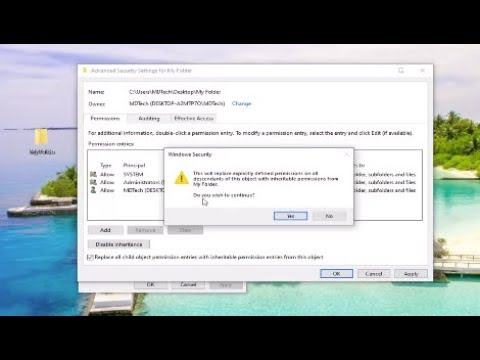
Contente
- O Google Nexus 6 continua congelando
- O desempenho do Google Nexus 6 diminuiu
- O Google Nexus não consegue se conectar à rede WiFi
- Impedir desbloqueio acidental e discagem de bolso
- Google Nexus 6 travado na inicialização após uma atualização
- O Google Nexus 6 não consegue enviar / receber MMS
- O Google Nexus 6 não consegue receber emails
- A tela do Google Nexus 6 não liga
- O Google Nexus 6 não liga

Solução de problemas: Oi Katie. Entendo sua necessidade de assistência sobre este assunto, no entanto, não há informações suficientes para avaliarmos com precisão qual é realmente o problema. Com base em relatórios de usuários que também encontraram esse problema, é possível que a causa do problema seja a atualização recente para o Android 5.0 Lollipop. Não sei se você já recebeu, mas se o problema começou recentemente, a atualização pode ter sido baixada e instalada sem o seu conhecimento.
Não há uma maneira fácil de corrigir o problema causado por possíveis dados corrompidos devido à atualização recente. Você realmente precisa fazer a redefinição mestre completa. Ele excluirá todas as suas informações pessoais e liberará o armazenamento interno do telefone, mas, acima de tudo, reformatará a partição de dados onde os arquivos do sistema Android são armazenados. É assim que você faz:
- Desligue o Nexus 6 completamente.
- Pressione e segure a tecla Diminuir volume e a tecla Liga / desliga ao mesmo tempo até que o telefone seja inicializado.
- Usando a tecla Diminuir volume, realce ‘Modo de recuperação’.
- Pressione a tecla Power para inicializar o telefone no modo de recuperação. Você verá um robô Android com um ponto de exclamação vermelho.
- Enquanto mantém pressionada a tecla Liga / Desliga, pressione a tecla Aumentar volume apenas uma vez e solte a tecla Liga / Desliga. O sistema de recuperação do Android será exibido.
- Use as teclas de volume para destacar ‘Wipe data / factory reset’ e pressione a tecla Power para escolher.
- Destaque ‘Sim - apagar todos os dados do usuário’ e pressione a tecla Liga / Desliga mais uma vez para confirmar a redefinição.
O Google Nexus 6 continua congelando
Problema: É muito chato se você não pode usar seu telefone em todo o seu potencial e esse é o meu problema porque meu Nexus 6 continua congelando. Acho que o problema começou há duas semanas, mas pensei que não era nada ou uma pequena falha no sistema e iria desaparecer por conta própria. Bem, eu estava errado. Agora, o telefone está congelando a cada poucos minutos, embora às vezes ele funcione normalmente como antes. Quando ele congela, levará alguns segundos a um minuto antes que eu possa recuperar o controle do telefone, então é muito, muito irritante. Você pode me ajudar a solucionar este problema, por favor? - Edgar
Solução de problemas: Ei Edgar. Acho que o problema está nos aplicativos que você está usando. Quais eram os aplicativos que você estava usando quando o telefone travou? Anote cada aplicativo suspeito e inicialize o telefone no modo de segurança para ver se o problema não ocorrerá se o telefone estiver nesse estado.
- Pressione e segure o botão Liga / Desliga até que uma caixa de diálogo seja exibida.
- Toque e segure a opção Desligar.
- Toque em OK na próxima caixa de diálogo.
O telefone será reiniciado e, depois de totalmente reiniciado, você pode ver o texto 'Modo de segurança' no canto inferior esquerdo da tela. Agora, abra todos os aplicativos disponíveis em seu telefone para ver se o problema ocorre. Caso contrário, comece a desinstalar cada aplicativo suspeito até descobrir qual deles está causando o problema. Para desinstalar um aplicativo, siga estas etapas:
- Na tela inicial, toque no ícone Todos os aplicativos.
- Toque em Configurações e depois em Aplicativos.
- Deslize para a direita para a tela baixado.
- Toque no aplicativo que está causando o problema.
- Toque em Desinstalar e em OK.
O desempenho do Google Nexus 6 diminuiu
Problema: Olá equipe. Meu Nexus 6 está completando 5 meses no final deste mês, mas não estou satisfeito com seu desempenho. Durante os primeiros dois meses de uso, fiquei satisfeito com sua incrível velocidade de inicialização ao carregamento de aplicativos, reprodução de filmes, jogos e outros enfeites. No entanto, havia uma diferença muito perceptível em seu desempenho agora. Eu atualizei de um telefone Android de médio porte para este, então eu sei exatamente se o telefone é lento ou rápido quando se trata de desempenho. Sou usuário do Android há anos, mas não sei como consertar problemas como esse, então preciso da sua ajuda, pessoal. O que devo fazer? - Mike
Solução de problemas: Ei Mike. Não sabemos ao certo o que está causando a lentidão no desempenho do seu telefone, mas vamos pegar o caminho mais seguro para solucionar esse problema. A causa mais comum de lentidão é um aplicativo de terceiros que ficou mal-intencionado ou travou constantemente em segundo plano. Precisamos descartar essa possibilidade, então preciso que você inicialize o Nexus 6 no modo de segurança:
- Pressione e segure o botão Liga / Desliga até que uma caixa de diálogo seja exibida.
- Toque e segure a opção Desligar.
- Toque em OK na próxima caixa de diálogo.
No modo de segurança, observe o desempenho do telefone de perto para saber se ele melhorou. Em caso afirmativo, então nossa suspeita de que a causa do desempenho insatisfatório são os aplicativos de terceiros. O verdadeiro trabalho árduo começa aqui, pois você terá que encontrar o aplicativo que está causando o problema e desinstalá-lo.
Caso o telefone ainda esteja funcionando mal no modo de segurança ou se você não conseguir encontrar o aplicativo de terceiros que está causando o problema, sugiro que você faça a reinicialização total para dar ao telefone um novo começo, mas não se esqueça de fazer o backup todos os seus dados importantes antes de fazer isso.
- Desligue o Nexus 6 completamente.
- Pressione e segure a tecla Diminuir volume e a tecla Liga / desliga ao mesmo tempo até que o telefone seja inicializado.
- Usando a tecla Diminuir volume, realce ‘Modo de recuperação’.
- Pressione a tecla Power para inicializar o telefone no modo de recuperação. Você verá um robô Android com um ponto de exclamação vermelho.
- Enquanto mantém pressionada a tecla Liga / Desliga, pressione a tecla Aumentar volume apenas uma vez e solte a tecla Liga / Desliga. O sistema de recuperação do Android será exibido.
- Use as teclas de volume para destacar ‘Wipe data / factory reset’ e pressione a tecla Liga / Desliga para escolher.
- Destaque ‘Sim - apagar todos os dados do usuário’ e pressione a tecla Liga / Desliga mais uma vez para confirmar a redefinição.
O Google Nexus não consegue se conectar à rede WiFi
Problema: Oi pessoal, o problema com meu Nexus 6 começou cerca de 4 dias atrás e começou de forma intermitente. Estou falando sobre o WiFi. Ele começou a se desconectar e reconectar intermitentemente. Hoje, ele se recusa a se conectar ao Wi-Fi de minha casa. O engraçado é que quando vou ao Starbucks e me conecto à rede deles, o telefone fica bom, então imaginei que seja a minha rede. Meu laptop, no entanto, pode se conectar perfeitamente à minha rede e isso me confunde. Não tenho certeza do que fazer para corrigir este problema, então se você for tão gentil em ajudar, eu agradeço muito. - Maria
Solução de problemas: Olá Maria. O sistema Android usa dados ou arquivos para fazer suas funções principais funcionarem, mas há momentos em que esses dados são corrompidos. Claramente, seu telefone pode se conectar a outras redes WiFi e sua própria rede está funcionando bem, pois você disse que seu laptop pode se conectar com sucesso. Portanto, teremos que definir nosso foco em seu telefone. O passo mais lógico a fazer é “esquecer” a sua própria rede WiFi a partir do telefone. Siga esses passos:
- Na tela inicial, toque no ícone Apps.
- Toque em Configurações.
- Role até a seção Redes sem fio e outras e toque em WiFi. Isso abrirá o menu de configurações de WiFi.
- Toque em Esquecer rede.
- Agora, reinicie seu telefone.
Após a reinicialização, é hora de você deixar o telefone escanear e se conectar à sua própria rede WiFi.
- Na tela inicial, toque no ícone Apps.
- Toque em Configurações.
- Role até a seção Redes sem fio e outras e toque em WiFi.
- Deslize a chave WiFi para Ligado, se necessário.
- Quando as redes disponíveis forem listadas, escolha sua própria rede.
- Insira suas credenciais e toque em Conectar.
Com base na sua descrição, esses procedimentos funcionarão. No entanto, se o problema persistir depois disso, é hora de você reiniciar o equipamento de rede, como modem e / ou roteador.
Impedir desbloqueio acidental e discagem de bolso
Problema: Olá, pessoal do Droid. Ganhei o Nexus 6 como presente de Natal do meu marido. É realmente um bom telefone em comparação com meu telefone HTC de 3 anos, mas há um problema. Quando o telefone está no meu bolso (eu uso jeans o tempo todo), ele se desbloqueia automaticamente e percebi que um também disca números. Alguns estão na minha lista de contatos, enquanto outros não. Então, minha pergunta é, como posso evitar que o telefone seja desbloqueado acidentalmente e sessões de discagem de bolso? - Jo
Solução de problemas: Ei Jo. Um recurso que acompanha o Android 5.0 Lollipop está causando isso. O recurso é chamado de Ambient Display, que, de acordo com o Google, irá “despertar a tela quando o dispositivo for capturado ou receber notificações”. É um bom recurso, mas definitivamente para quem enfia o telefone no bolso. Então, aqui está como você desativa a exibição de ambiente:
- Deslize para baixo com dois dedos a barra de notificação.
- Toque no ícone Configurações (ícone em forma de engrenagem).
- Na seção Dispositivo, toque em Exibir.
- Você deve conseguir ver o Ambient Display nesta tela. Basta tocar nele para colocar o botão na posição Desligado.
Espero que isso ajude, Jo.
Google Nexus 6 travado na inicialização após uma atualização
Problema: Olá, pessoal droid. Eu realmente preciso da sua ajuda, pois o telefone do meu pai está preso na tela de inicialização. O telefone é um Nexus 6 e ele me pediu para fazer o que for preciso para atualizar as coisas em seu telefone. Houve uma atualização, que eu acho que era para o firmware, então eu atualizei e após a reinicialização o telefone não continua inicializando. Estou realmente perplexo. Não sei mais o que fazer e considerando a importância do telefone para o trabalho do meu pai, acho que ele vai me matar se descobrir que eu estraguei tudo. Por favor ajude-me com este problema. Obrigado. - Sean
Solução de problemas: Ei Sean, sinto muito em ouvir isso. Se o problema começou após uma atualização, é apenas uma questão de limpar todos os caches. Deve funcionar depois disso. Eu não quero mantê-lo, então aqui está como você faz isso:
- Desligue o Nexus 6 completamente.
- Pressione e segure a tecla Diminuir volume e a tecla Liga / desliga ao mesmo tempo até que o telefone seja inicializado.
- Usando a tecla Diminuir volume, realce ‘Modo de recuperação’.
- Pressione a tecla Power para inicializar o telefone no modo de recuperação. Você verá um robô Android com um ponto de exclamação vermelho.
- Enquanto mantém pressionada a tecla Liga / Desliga, pressione a tecla Aumentar volume apenas uma vez e solte a tecla Liga / Desliga. O sistema de recuperação do Android será exibido.
- Use as teclas de Volume para destacar ‘limpar partição de cache’ e, em seguida, pressione a tecla Liga / Desliga para selecioná-la e reinicializar o sistema.
Se isso não funcionar, você não tem escolha a não ser fazer uma reinicialização total do telefone.
O Google Nexus 6 não consegue enviar / receber MMS
Problema: Comprei um Google Nexus 6 durante as férias e fui ativado pelo meu provedor. Tudo está funcionando como mensagens de texto, chamadas telefônicas e wi-fi. No entanto, quando tentei enviar uma mensagem multimídia, ela não foi enviada. Também pedi ao meu filho que me enviasse uma mensagem multimídia por mensagem de texto, não recebi. Então, obviamente, há um problema neste aspecto. Outra coisa é que tenho um plano de “tudo” ilimitado, incluindo dados. Então, eu sei que posso navegar na internet, receber meus e-mails e tudo, mesmo se não estiver conectado por Wi-Fi. Bem, eu não posso fazer nenhuma dessas coisas. É um problema de rede ou de telefone? Eu realmente preciso de seus conselhos sobre esses assuntos. Obrigado por reservar um tempo para ler isto e por sua ajuda. - Leila
Solução de problemas: Oi Leila. Os problemas que você tem estão realmente conectados e podem ser considerados como um problema, mas o fato é que não é um problema com seu provedor nem com seu telefone. Existem apenas algumas configurações que precisam ser inseridas em seu telefone para que tudo funcione.
Agora, verifique se o telefone está configurado para se conectar a uma rede de dados móvel. Siga esses passos:
- Na tela inicial, toque no ícone Apps.
- Toque em Configurações.
- Role até a seção Redes sem fio e outras e toque em Mais.
- Toque em Redes móveis ou Redes celulares.
- Certifique-se de que a caixa de seleção ao lado de Dados habilitados esteja marcada.
Se os dados não foram ativados enquanto você tentava enviar mensagens multimídia, o procedimento corrigirá o problema para você. No entanto, mesmo depois de habilitar os dados móveis e ainda não conseguir enviar MMS, tenho certeza de que o problema é com o APN. Não sei qual é o seu provedor de serviços, mas a melhor maneira de obter o APN correto para o seu telefone é ligando para o suporte técnico. Depois de obter o APN correto, você pode editar um existente ou adicionar um novo:
- Na tela inicial, toque no ícone Apps.
- Toque em Configurações.
- Role até a seção Redes sem fio e outras e toque em Mais.
- Toque em Redes móveis ou Redes celulares.
- Toque em Nomes dos pontos de acesso.
- Toque na tecla Menu e toque em Novo APN e insira todas as informações necessárias fornecidas a você pelo seu provedor.
O Google Nexus 6 não consegue receber emails
Problema: A empresa para a qual trabalho forneceu aos seus empregadores endereços de e-mail com o domínio da empresa. O e-mail foi configurado no meu computador no escritório com o Microsoft Outlook e os e-mails estão chegando. Meu telefone, no entanto, não recebe os e-mails que meu computador está recebendo. Eu verifiquei todas as configurações do meu telefone e comparei com as configurações do meu computador e eles são todos iguais, especialmente as configurações do servidor. O estranho é que, quando desligo meu computador, os e-mails aparecem na caixa de entrada do meu telefone e permanecem lá. Quando ligo o computador, ele baixa as mesmas mensagens, mas as mensagens futuras não são baixadas no meu telefone. Qual é o problema aqui? Como faço para corrigir isso? Obrigado por toda sua ajuda! - Ed
Solução de problemas: Ei Ed. O problema não é com o telefone, mas com o computador. O cliente de e-mail em seu computador está configurado para baixar todas as mensagens e excluí-las do servidor. Seu telefone se conecta ao servidor para receber e-mails, mas se o computador receber esses e-mails primeiro, não haverá mais nada para o seu telefone. Como eu disse, as mensagens são excluídas após serem baixadas para o seu computador. Isso explica por que o telefone receberá os e-mails se o computador estiver desligado. Você só precisa alterar uma configuração para que tudo funcione como você deseja. Descrevi um procedimento simples de solução de problemas para você a seguir:
- Inicie o cliente de e-mail em seu computador.
- Assim que o cliente estiver instalado e funcionando, clique no menu Arquivo.
- Clique em Configurações da conta.
- Escolha a conta de e-mail que você configurou no Galaxy S3 e clique em Alterar.
- Clique no botão Mais configurações.
- Clique na guia Avançado.
- Encontre “Deixar uma cópia das mensagens no servidor” e certifique-se de que esteja VERIFICADO.
- Clique OK.
- Feche o Microsoft Outlook.
- Tente sincronizar novamente o seu e-mail no telefone para que os e-mails sejam baixados.
- Abra qualquer mensagem que você deseja ler. Observe que ele permanecerá na sua caixa de entrada depois de lê-lo.
A tela do Google Nexus 6 não liga
Problema: Meu filho de 6 anos deixou cair a tela do meu telefone primeiro. Quando o peguei, a tela estava desligada. Então, tentei ligar o telefone e ele não respondeu. Achei que estava totalizando até ouvir o som de notificação usual para mensagens de texto. O telefone está ligado, mas a tela está desligada e não liga, aconteça o que acontecer. Para confirmar isso, tentei ligar para o meu número do telefone do meu marido. Ele tocou. É apenas um problema de tela? Em caso afirmativo, isso pode ser corrigido? - Lindsay
Sugestão: Lindsay, é meio difícil dizer qual é realmente o problema com o seu telefone. Mas, com base na sua descrição, parece que o telefone está funcionando bem e apenas a tela tem um problema. Não sei a que altura o telefone caiu, mas pode ser um problema de conector. Ou seja, o conector da tela pode ter sido desconectado, por isso não está ligando. A melhor coisa a fazer é enviar o telefone para conserto. Você pode ter que pagar pelo serviço e quaisquer outras taxas, pois não serão cobertas pela garantia.
O Google Nexus 6 não liga
Problema: De repente, enquanto eu estava usando o telefone, ele desligou e se recusou a voltar. Pensando que a bateria estava descarregada, conectei-a para carregar, mas ela também não estava carregando. Eu poderia ter resolvido o problema básico se o telefone simplesmente ligasse, mas não liga, então estou realmente perplexo. Ajude-me, por favor. O que devo fazer? - Melai
Solução de problemas: Melai, se você tiver acesso a outros carregadores, tente usá-los apenas para garantir que o telefone não carregue. Com base na sua descrição, não há realmente nenhuma razão aparente para o telefone se comportar dessa maneira. Deixe o telefone conectado por pelo menos 30 minutos e tente ligá-lo.Se ainda assim não ligar, tente inicializá-lo no modo de recuperação e limpar a partição do cache:
- Desligue o Nexus 6 completamente.
- Pressione e segure a tecla Diminuir volume e a tecla Liga / desliga ao mesmo tempo até que o telefone seja inicializado.
- Usando a tecla Diminuir volume, realce ‘Modo de recuperação’.
- Pressione a tecla Power para inicializar o telefone no modo de recuperação. Você verá um robô Android com um ponto de exclamação vermelho.
- Enquanto mantém pressionada a tecla Liga / Desliga, pressione a tecla Aumentar volume apenas uma vez e solte a tecla Liga / Desliga. O sistema de recuperação do Android será exibido.
- Use as teclas de Volume para destacar ‘limpar partição de cache’ e, em seguida, pressione a tecla Liga / Desliga para selecioná-la e reinicializar o sistema.
Se o telefone também não inicializar no modo de recuperação, é hora de você mandar verificar por um técnico. Pode ser um problema de hardware.
Envolva-se conosco
Sinta-se à vontade para nos enviar suas perguntas, sugestões e problemas que você encontrou ao usar seu telefone Android. Oferecemos suporte para todos os dispositivos Android disponíveis no mercado hoje. E não se preocupe, não cobraremos um único centavo por seus e-mails. Envie-nos um email via [email protected] a qualquer momento. Lemos todos os e-mails, mas não podemos garantir uma resposta. Por último, se pudemos ajudá-lo, ajude-nos a espalhar a palavra, compartilhando nossas postagens com seus amigos ou visite nossa Página de solução de problemas. Obrigado.


